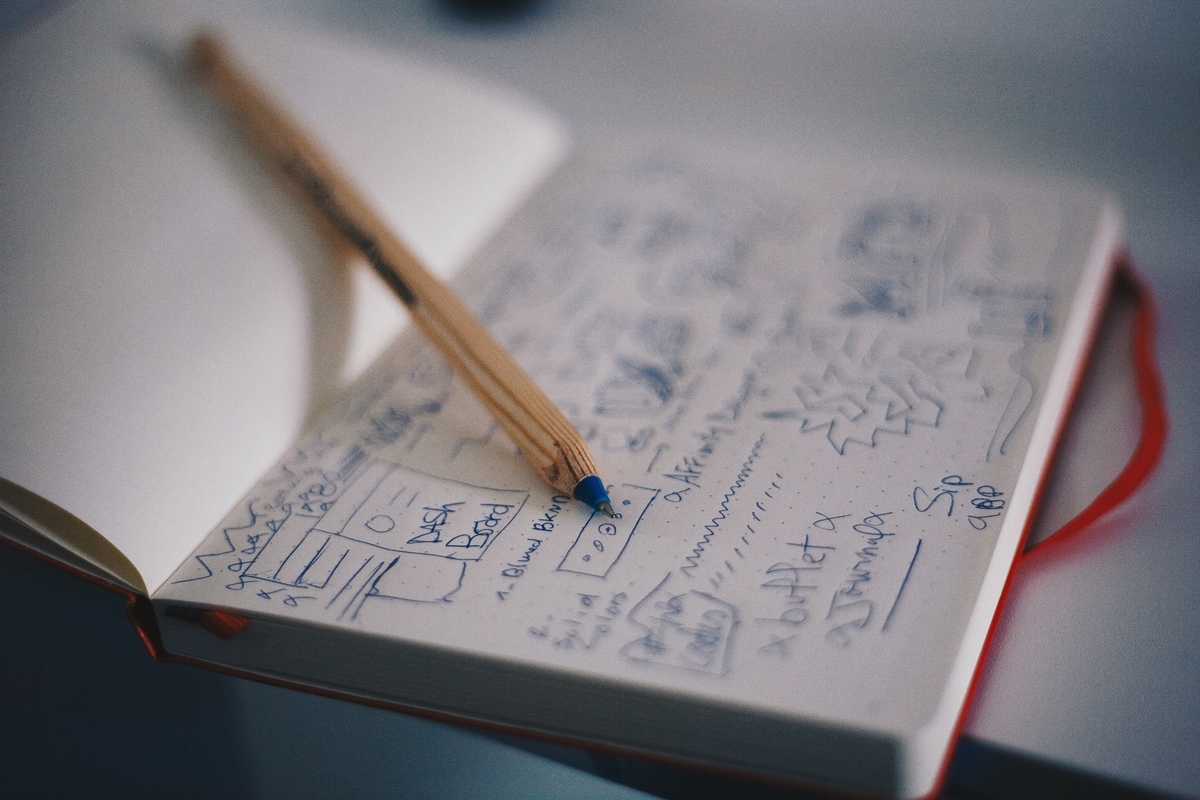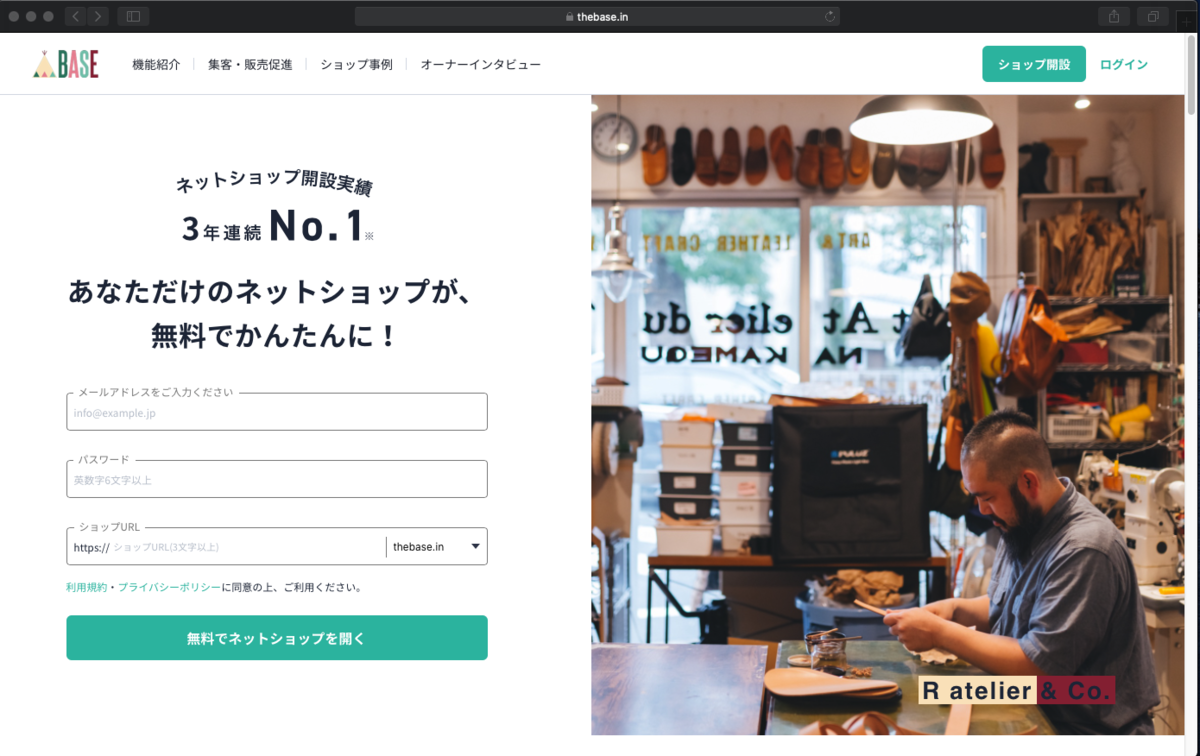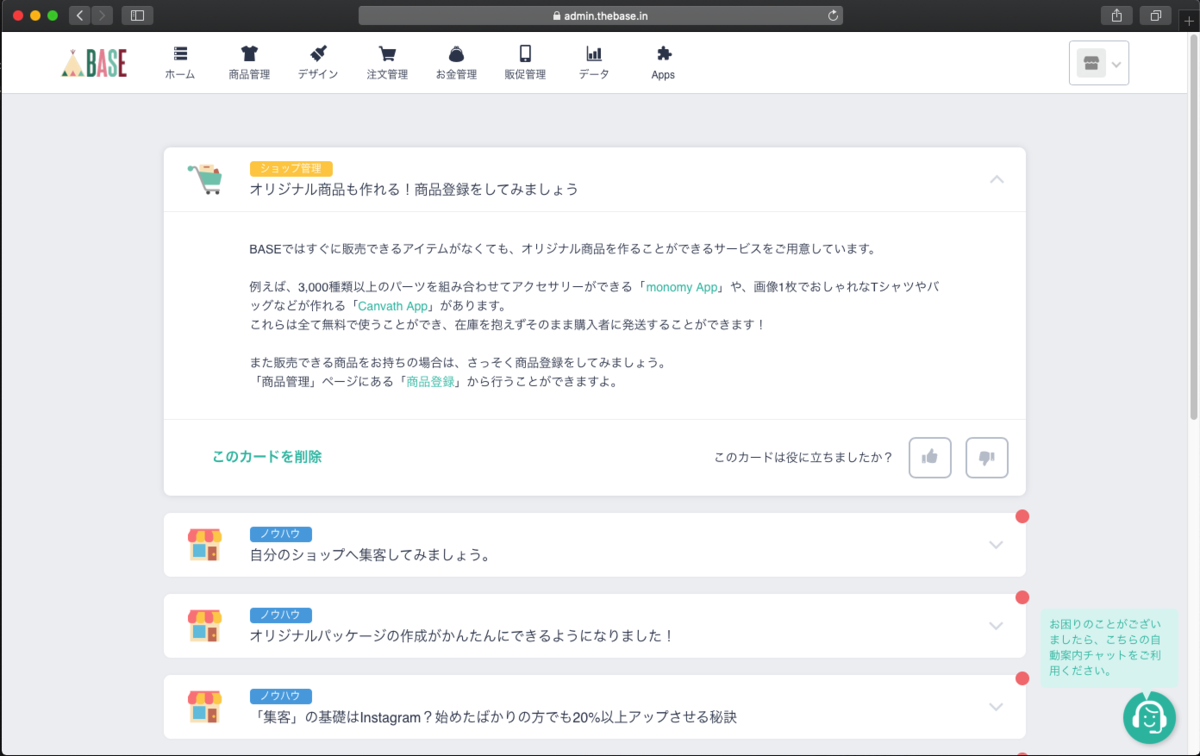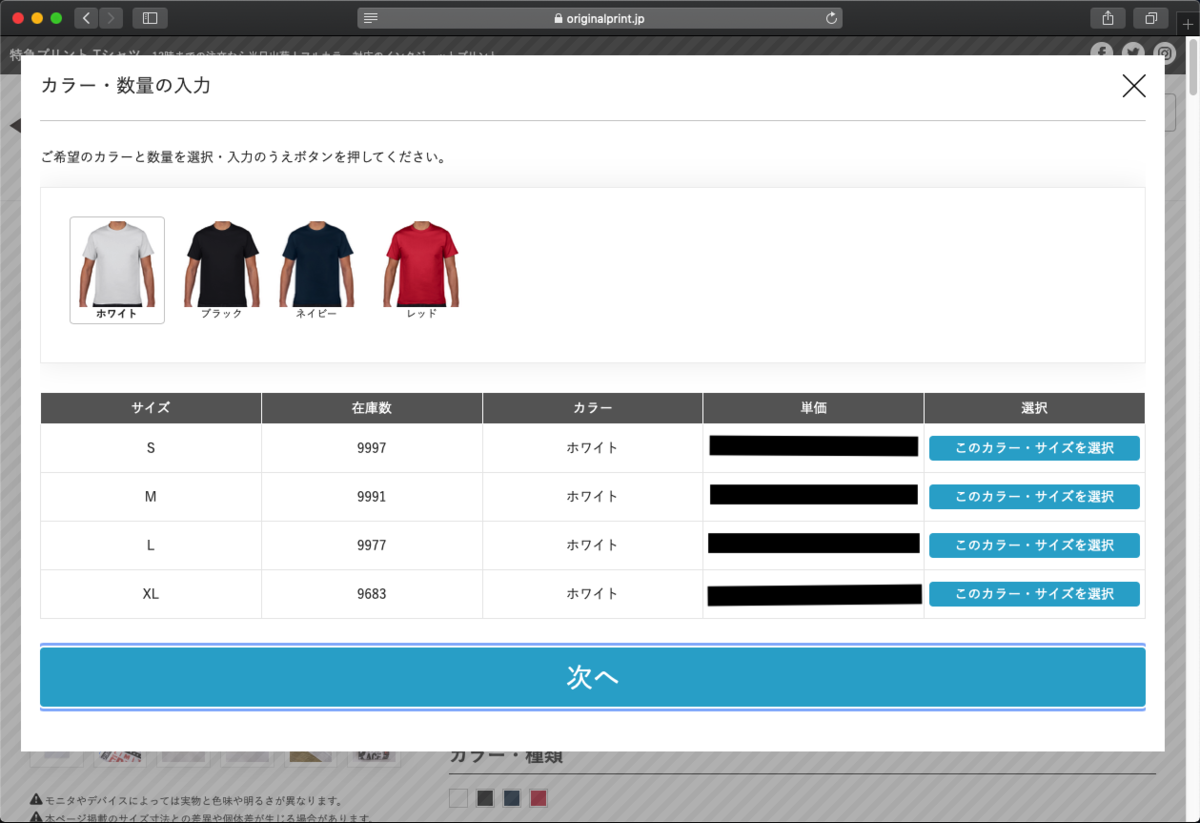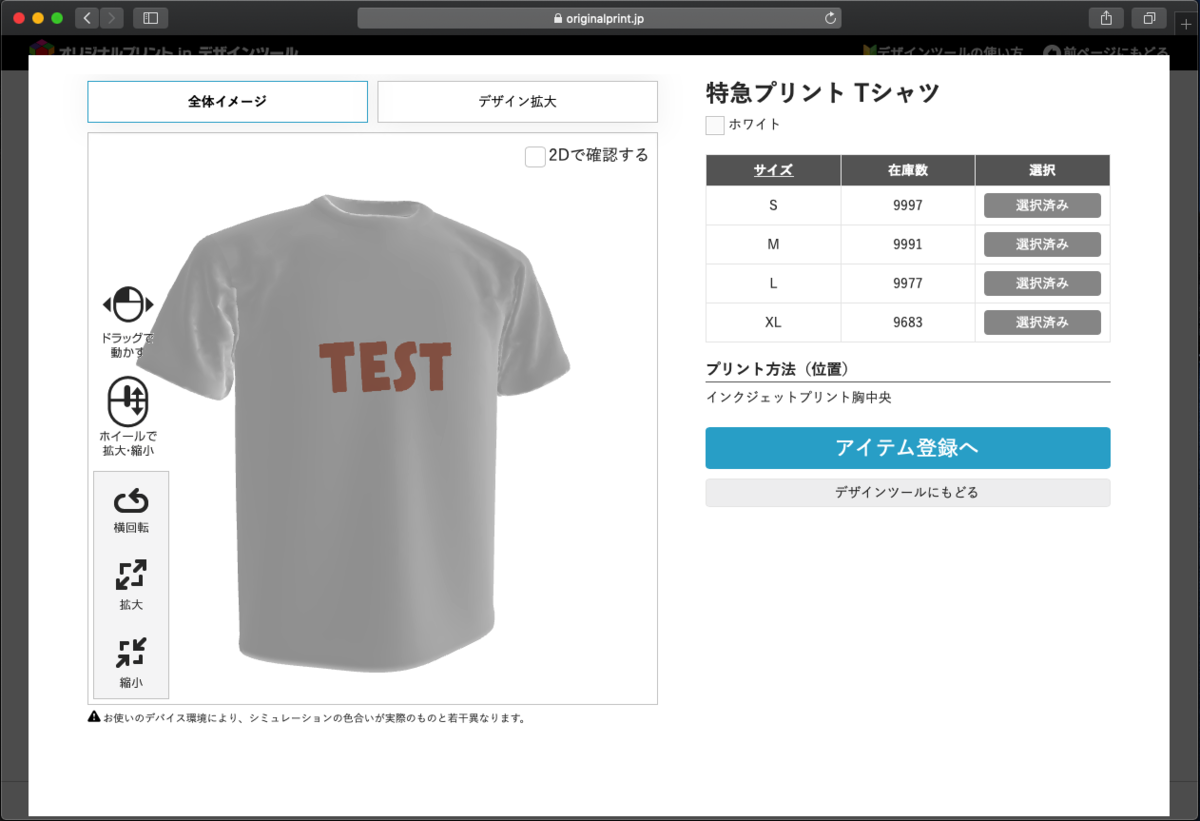SIGMA 30mm F1.4 DC DN (Contemporary C016)買いました。α6400 に装備して、ちょこちょこ使ってます。ってことでレビューです。
素直な感想としては、散歩用レンズとしていいじゃん!!って感じ。価格・画角・重量の3点からそう思いました。四隅が…とか湾曲が…とか…細かいことはあんまりわかりません。(←どっこかのサイトのレビューに書いてあった)まぁその辺はあんま気にならないのと、Lightroomでポチポチしたら良き!ってことと、自分が満足ならそれでよし!って人ですからw
- SIGMA 30mm F1.4 DC DN 基本スペック
- α6400につけるとこんな感じ
- SIGMA 30mm F1.4 DC DNの3つの魅力
- SIGMA 30mm F1.4 DC DN + α6400(ILCE-6400)作例
- まとめ
- 今回の機材
デハヾ(●_ゝ-*)イクゾ!!
SIGMA 30mm F1.4 DC DN 基本スペック
対応マウント:α Eマウント系
レンズタイプ:単焦点
フォーカス:AF/MF
焦点距離:30mm(35mm換算:約45mm)
最短撮影距離:30cm
開放F値:1.4
フィルター径:52mm
重量:256g
α6400につけるとこんな感じ

撮り方と、α6400が小さいから大きく見えるかもしれないけど、コンパクトにまとまって持ち運びしやすい部類に入ります。←個人の感想です。
(α7ⅱにSEL24105Gを付けた物がちょっと重い、でもまぁ散歩くらいなら全然持ってける!って感覚の人ですw)
個人的にはこのフードの形は好きではないのですが…α6400 に付けた見た目は統一感あって好きです。カックイイって思っちゃってますw
SIGMA 30mm F1.4 DC DNの3つの魅力
◆価格
約3万円代で購入できるこのレンズは、かなり魅力的!!(3万円でも結構なお値段ですが、いろんなレンズの相場としてはってことで)時期やもろもろの事情で価格は日によって変わるので参考価格とかは、価格.comさんで見てみるといいかと思います。(僕は価格チェックの時は参考にさせていただいています)このすぐ下のリンクが価格.comさんの30mmF1.4のページです。
価格.com - シグマ 30mm F1.4 DC DN [ソニー用] 価格比較
◆画角
製品の表示の画角は30mm。APS-C用レンズなので、フルサイズ(35mm)換算で、約45mm。人の視野がだいたい50mmと言われているので…物(被写体)をただ見るというよりは、ちょっと引いてみた時の感じ。といっても普段見ている視野に近いため、想像しやすく、「使いやすい画角」と言われる画角。
◆重量
価格.com表記では、265g。持ってみると「軽っ」って思うくらいの軽さ。この軽さと、コンパクトなサイズ感のおかげで、気軽に持ち出せるシリーズです。 フードが3cmくらいあるんじゃけど、ひっくり返して装着すれば全体もコンパクトになるので、小さめのバックに入れて持ち運びも便利。気軽に盛り出せるってことで「軽さは正義」って言われることがあるけど、それが実感できる一本だと思う。
SIGMA 30mm F1.4 DC DN + α6400(ILCE-6400)作例





全てjpeg撮って出しです。なので、撮っただけの写真です。あなたの心に止まる写真はありますでしょうか?少しでも目に止まる写真があれば幸いです。
まとめ
SIGMA 30mm F1.4 DC DNはちょっとした散歩とかに気軽に持っていけるいいレンズ!強いて弱点をあげるなら…「このレンズすげー!!!」って感動がないレンズかな?。クセがないといえばええんかな?個人的には綺麗には写るので、良き良きです!でもあとちょい寄って撮影できたら…って時がたまにあるかな。花とかを撮影するときに思った。まぁその辺はマクロレンズを使うのがセオリーなんかな?(持ってないけどw)
気軽に持ち出せるSIGMA 30mm F1.4 DC DNは、α6400で散歩撮影にぴったりです。ほんと持ち運ぶのが苦じゃない。なので大体持ち歩いてます。そして夕方の散歩が多いので、明るいレンズ(F値が低い)は助かる!
ちなみに、自撮りの動画撮影じゃとちょっと画角狭いかな?
気になる人は是非チェックしてみてください。
今回の機材
ーーーーーーーー
「NICHIRIN」
◆HP:https://kumorinochi-hare.amebaownd.com
maru
◆Twitter:https://twitter.com/bakqQSi6BXeKQ4V
◆YouTube:https://www.youtube.com/user/renmomo630
Happy
◆Twitter:https://twitter.com/happy5lucky_22
◆YouTube:https://www.youtube.com/channel/UCUQ1Gu_Q1-hWghOG1cwjdBg?sub_confirmation=1
Tsubasa
◆Twitter:https://twitter.com/peke_gift
◆YouTube:https://www.youtube.com/channel/UCJmF5K4NXoB08Dl55qYrSgw?view_as=subscriber
Sa-Sha🐾
◆Twitter:https://twitter.com/NICHIRIN_00
◆Instagram:https://www.instagram.com/rain_then_fine_lleja/
◆YouTube:https://www.youtube.com/channel/UCy6yZxnOU3hZ2_XKlaK-_ig?view_as=subscriber
◆note:https://note.com/sa_sha
「SHOP」
◆UTme!:https://utme.uniqlo.com/jp/front/mkt/show?id=156176&locale=ja
◆GRAPH:https://onlyonewear.thebase.in
ーーーーーーーー